Creare PDF sul tuo iPhone è molto semplice. Che tu sia uno studente, un lavoratore o qualcuno che ama organizzare documenti, la capacità di creare e gestire PDF può aumentare significativamente la tua produttività. Gli iPhone sono dotati di funzionalità integrate che ti permettono di convertire documenti e immagini in PDF con facilità. Inoltre, le app di terze parti offrono funzionalità avanzate per chi necessita di più degli strumenti di base. Questa guida descrive il processo di creazione di PDF utilizzando metodi diversi e introduce le migliori app che semplificano ulteriormente il compito.
Introduzione
Gli iPhone sono dotati di potenti strumenti che rendono la creazione di PDF un gioco da ragazzi, trasformando la tua esperienza di gestione dei documenti. Che tu li utilizzi per lavoro, scuola o compiti personali, convertire documenti, immagini o email in formato PDF è sempre più essenziale. I PDF mantengono il loro formato, sono versatili e facili da leggere su qualsiasi dispositivo. Con un iPhone, ci sono diversi modi per generare PDF in modo efficiente, rendendo questa abilità essenziale per gestire le attività nella tua vita quotidiana.
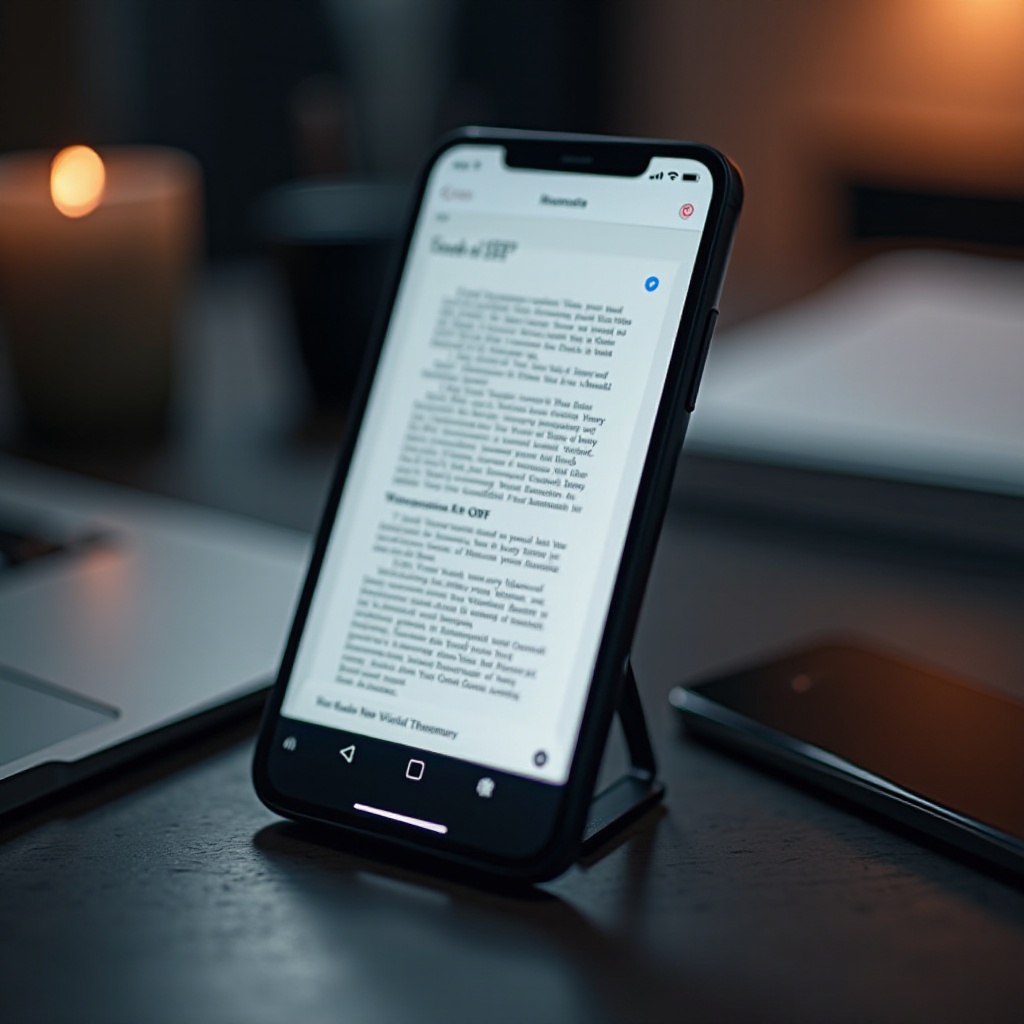
Utilizzo degli Strumenti iOS Integrati per Creare PDF
Con le funzionalità integrate di iOS, non hai bisogno di software aggiuntivi per iniziare a creare PDF su iPhone. Le capacità native offrono diversi metodi per convertire vari tipi di contenuti in PDF.
Conversione dei Documenti con l’App File
- Apri l’app File sul tuo iPhone.
- Vai al documento o all’immagine che vuoi convertire.
- Tocca e tieni premuto il file, quindi seleziona ‘Crea PDF’ dal menu contestuale.
- Il tuo documento o immagine è ora un file PDF.
Creazione di PDF con l’App Note
- Avvia l’app Note e seleziona una nota o inizia una nuova.
- Tocca l’icona della fotocamera e scegli ‘Scansiona Documenti.’
- Posiziona la fotocamera sul documento e cattura la scansione.
- Una volta scansionato, tocca ‘Salva’, quindi utilizza il pulsante di condivisione e scegli ‘Salva come PDF.’
Utilizzo della Funzione Markup per Convertire Immagini in PDF
- Apri l’app Foto e seleziona l’immagine desiderata.
- Tocca l’icona di condivisione e scegli ‘Markup’ dalle opzioni.
- Dopo l’editing, tocca nuovamente il pulsante di condivisione e opta per ‘Salva come PDF.’
Questi strumenti offrono soluzioni rapide per convertire documenti e immagini in PDF, preparandoti a gestire efficacemente qualsiasi esigenza di documenti.
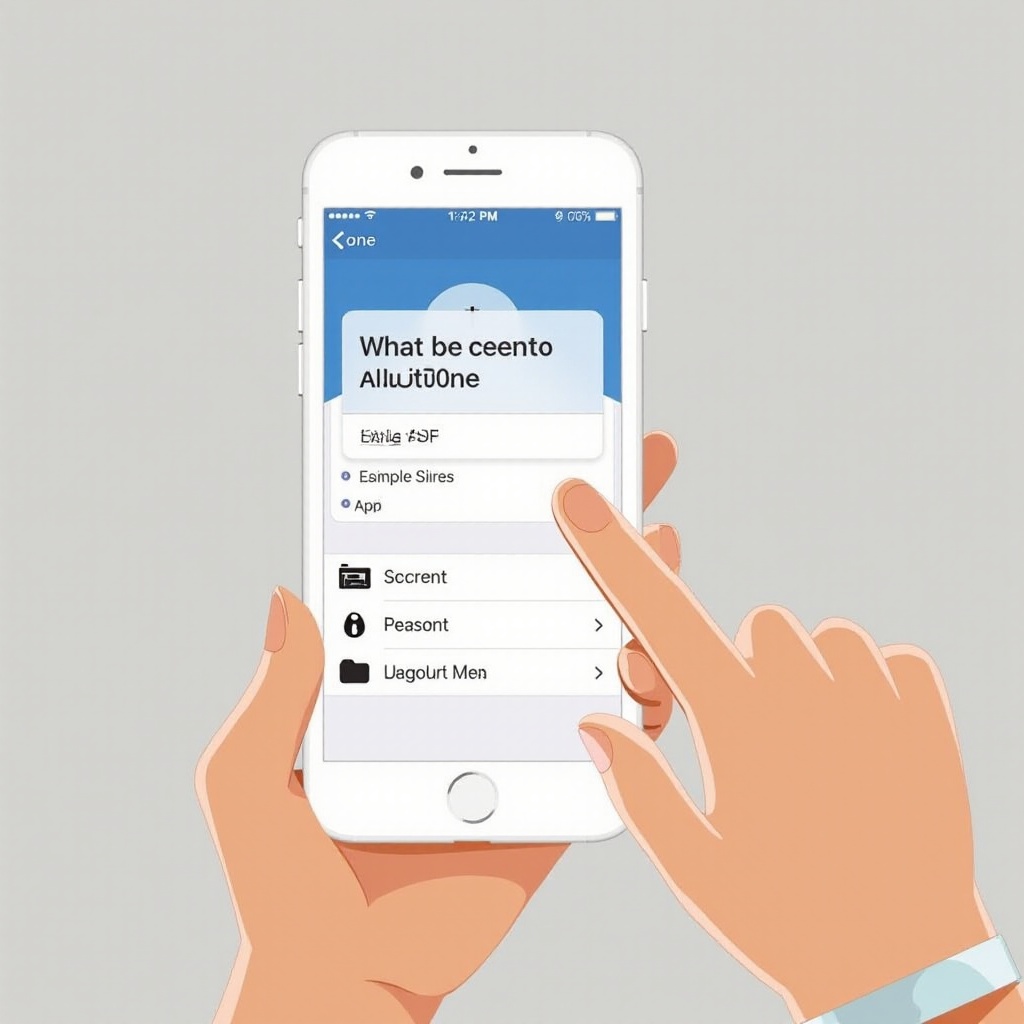
Le Migliori App di Terze Parti per la Creazione di PDF
Gli strumenti integrati sono ottimi per compiti semplici; tuttavia, se hai bisogno di più funzionalità, le app di terze parti saranno la tua soluzione ideale per funzionalità PDF migliorate.
Adobe Scan e le sue Caratteristiche Principali
Adobe Scan è un’opzione versatile, trasformando il tuo iPhone in uno scanner tascabile. Gli utenti la preferiscono per la sua precisione nella cattura e le capacità di riconoscimento automatico del testo. Il processo di scansione è intuitivo e l’app converte facilmente i documenti in PDF di alta qualità.
Utilizzo di Scanner Pro per PDF di Alta Qualità
Scanner Pro di Readdle è ideale per coloro che richiedono PDF di qualità professionale. Questa app offre funzionalità avanzate come il rilevamento dei bordi, impostazioni personalizzabili e la scansione in batch, rendendola perfetta per ambienti aziendali.
Esplorare le Funzionalità di CamScanner
CamScanner è un punto fisso per gli utenti che necessitano di più di una semplice scansione. Offre opzioni di modifica, ti consente di annotare documenti e include funzioni di condivisione integrate nell’app, rendendola uno strumento completo per la gestione dei PDF in movimento.
Queste app di terze parti arricchiscono l’esperienza di creazione dei PDF, offrendo tutto, dal riconoscimento del testo alle annotazioni estese, soddisfacendo tutte le esigenze di PDF.
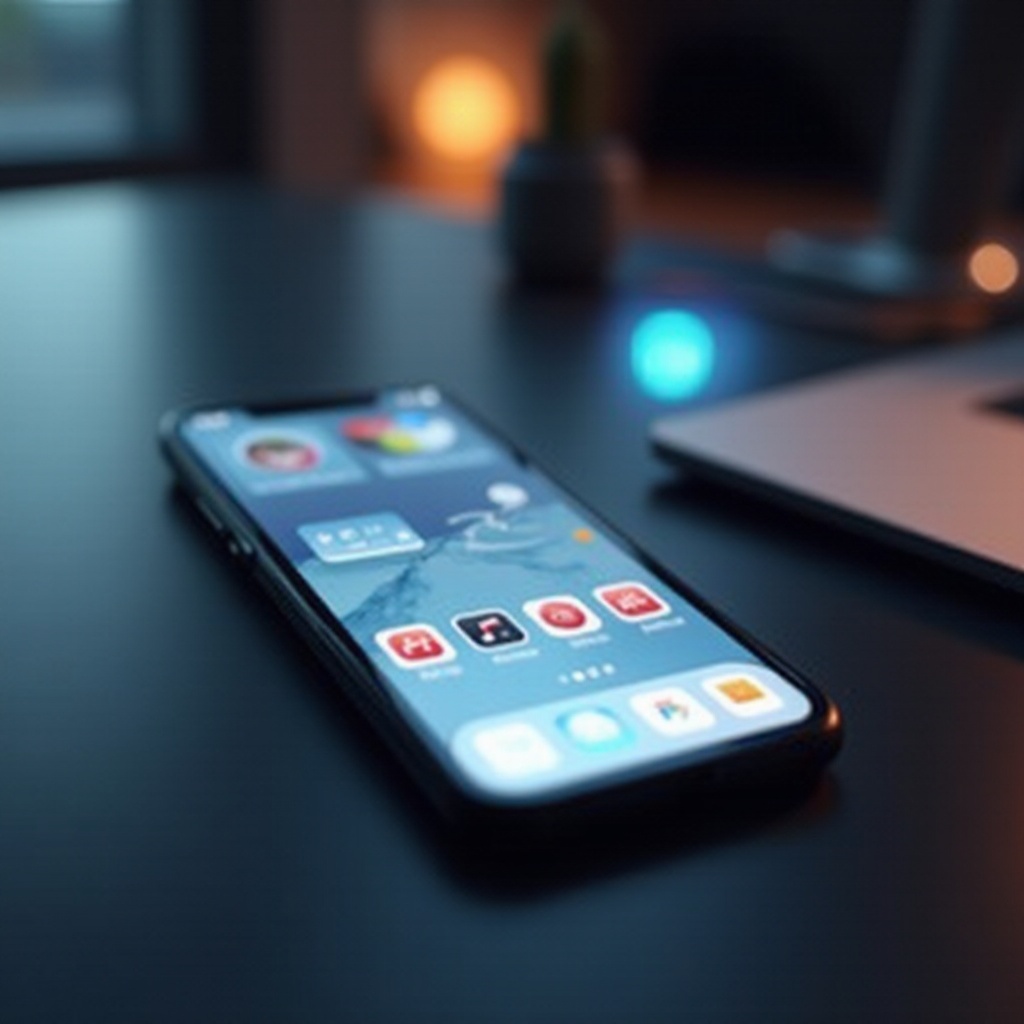
Gestione Efficace dei PDF su iPhone
Creare PDF è solo l’inizio; gestirli efficacemente assicura di ottenere il massimo dai tuoi file. Ecco come mantenerli organizzati e facili da accedere.
Organizzazione dei PDF Utilizzando l’App File
- Apri l’app File dalla schermata principale.
- Crea cartelle per ordinare i tuoi PDF per categorie.
- Trascina e rilascia facilmente i file in queste cartelle per una migliore accessibilità.
Sincronizzazione e Backup con iCloud
- Vai su Impostazioni e tocca il tuo ID Apple.
- Seleziona iCloud, assicurandoti che il toggle dell’app File sia attivo.
- I tuoi PDF verranno automaticamente sincronizzati e salvati su iCloud, accessibili da qualsiasi dispositivo.
Condivisione Sicura dei PDF tramite AirDrop ed Email
- Seleziona il PDF che vuoi condividere.
- Tocca l’icona di condivisione, quindi scegli AirDrop per i dispositivi nelle vicinanze o Mail per una condivisione più ampia.
- Segui le istruzioni per inviare il tuo documento in modo sicuro.
Seguendo questi passaggi, i tuoi PDF saranno ben organizzati, protetti, facilmente accessibili e condivisibili in qualsiasi momento.
Consigli Avanzati per la Creazione e la Modifica dei PDF
Per gli utenti che desiderano migliorare le loro competenze nella gestione dei PDF, questi consigli avanzati aiuteranno a ottimizzare la gestione dei documenti.
Migliorare le Immagini Scansionate Prima della Conversione in PDF
- Usa gli strumenti di editing della tua app di scansione per regolare la luminosità e il contrasto.
- Ritaglia i bordi non necessari per un aspetto più accurato.
Annotazione e Modifica dei PDF Direttamente su iPhone
- Usa app come PDF Expert per aggiungere note, evidenziare testo o compilare moduli in modo efficiente.
- Massimizza l’uso della funzione Markup per annotare direttamente all’interno dell’app File.
Abilitare la Protezione con Password per PDF Sensibili
- Accedi al PDF nell’app File.
- Scegli l’opzione ‘Aggiungi una password’ dal menu di condivisione.
- Crea una password forte per aumentare la sicurezza dei tuoi file PDF.
Queste caratteristiche aggiungono ulteriori livelli di funzionalità e sicurezza ai documenti cruciali.
Conclusione
Creare e gestire PDF sul tuo iPhone può essere semplice una volta familizarizzato con gli strumenti disponibili. Dall’utilizzo delle funzionalità di iOS all’esplorazione di app sofisticate, ci sono opzioni per soddisfare tutti. Continua a sperimentare con questi strumenti per aumentare la tua produttività quotidiana e la gestione dei documenti.
Domande Frequenti
Posso creare un PDF da un’email direttamente sul mio iPhone?
Sì, puoi salvare le email come PDF selezionando ‘Stampa’ e pizzicando verso l’esterno sull’anteprima di stampa per convertirla in un PDF.
Quali sono le migliori app gratuite per creare PDF su un iPhone?
Adobe Scan e CamScanner offrono funzionalità robuste nelle loro versioni gratuite per una creazione efficace di PDF.
Come posso garantire che i miei documenti PDF siano sicuri sul mio iPhone?
Utilizza le funzionalità di protezione tramite password all’interno dell’app File o delle app PDF compatibili per mantenere i tuoi documenti al sicuro.
